Linux hadir dengan banyak perintah, setiap perintah unik dan digunakan dalam kasus tertentu. Tujuan dari Linux adalah untuk membantu Anda menjadi secepat dan seefisien mungkin. Salah satu properti dari perintah Linux adalah batas waktu. Anda dapat mengatur batas waktu untuk perintah apa pun yang Anda inginkan. Jika waktunya habis, perintah akan berhenti dijalankan.
Dalam tutorial singkat ini, Anda akan mempelajari dua metode tentang bagaimana Anda dapat menggunakan batas waktu dalam perintah Anda.
Di halaman ini:
- Jalankan Perintah Linux Menggunakan Alat batas waktu
- Jalankan Perintah Linux Menggunakan Program Timelimit
Jalankan Perintah Linux Menggunakan Alat batas waktu
Linux memiliki utilitas baris perintah yang disebut batas waktu , yang memungkinkan Anda menjalankan perintah dengan batas waktu.
Sintaksnya adalah sebagai berikut.
timeout [OPTION] DURATION COMMAND [ARG]...
Untuk menggunakan perintah, Anda menentukan batas waktu value (dalam detik) dengan perintah yang ingin Anda jalankan. Misalnya, untuk timeout perintah ping setelah 5 detik, Anda dapat menjalankan perintah berikut.
# timeout 5s ping google.com
Anda tidak perlu menentukan (s) setelah angka 5 . Perintah di bawah ini sama dan akan tetap berfungsi.
# timeout 5 ping google.com
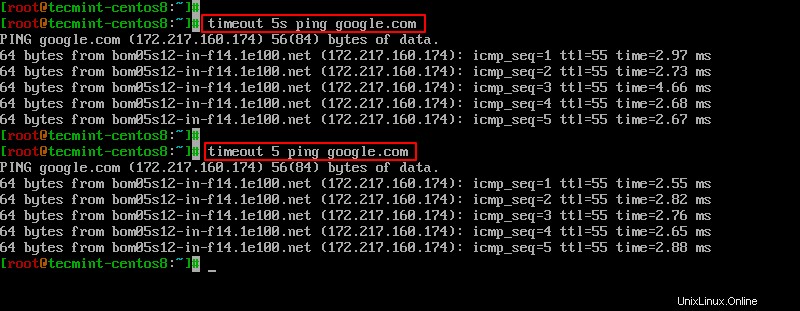
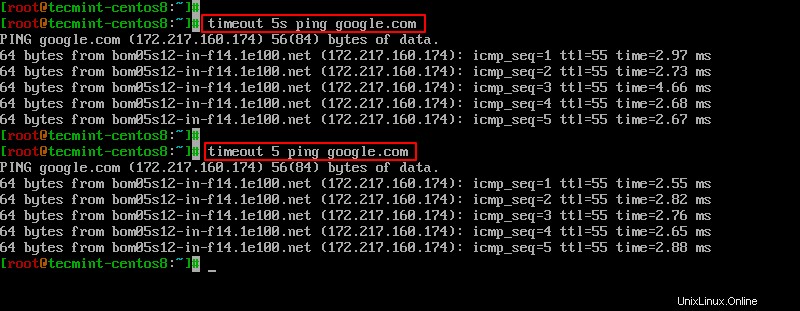
Sufiks lainnya termasuk:
mmewakili menithmewakili jamdmewakili hari
Terkadang perintah dapat terus berjalan bahkan setelah batas waktu mengirimkan sinyal awal. Dalam kasus seperti itu, Anda dapat menggunakan --kill-after pilihan.
Berikut sintaksnya.
-k, --kill-after=DURATION
Anda perlu menentukan durasi untuk membiarkan waktu habis tahu setelah berapa lama sinyal pembunuhan akan dikirim.
Misalnya, perintah yang ditampilkan akan dihentikan setelah 8 detik.
# timeout 8s tail -f /var/log/syslog
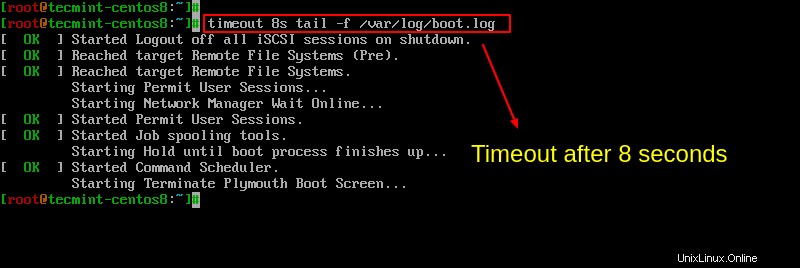
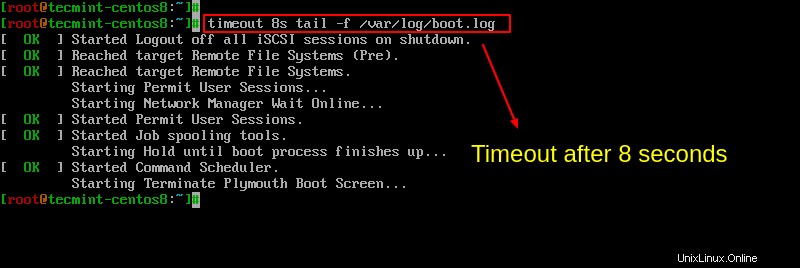
Jalankan Perintah Linux Menggunakan Program Timelimit
Batas waktu program menjalankan perintah yang diberikan kemudian menghentikan proses setelah waktu yang ditentukan menggunakan sinyal yang diberikan. Awalnya melewati sinyal peringatan, dan kemudian setelah batas waktu, mengirimkan sinyal mematikan.
Berbeda dengan batas waktu opsi, Batas waktu memiliki lebih banyak opsi seperti killsig , peringatan , waktu membunuh , dan waktu peringatan .
Batas waktu dapat ditemukan di repositori Debian -sistem berbasis dan untuk menginstalnya, gunakan perintah berikut.
$ sudo apt install timelimit
Untuk Berbasis lengkung sistem, Anda dapat menginstalnya menggunakan AUR program pembantu misalnya, Pacaur Pacman , dan Pengemas .
# Pacman -S timelimit # pacaur -S timelimit # packer -S timelimit
Distribusi Linux lainnya, Anda dapat mengunduh sumber batas waktu dan menginstalnya secara manual.
Setelah instalasi, jalankan perintah berikut dan tentukan waktunya. Dalam contoh ini, Anda dapat menggunakan 10 detik.
$ timelimit -t10 tail -f /var/log/pacman.log
Perhatikan bahwa jika Anda tidak menentukan argumen, Batas waktu menggunakan nilai default:warntime=3600 detik, warnsig=15 , waktu membunuh=120 , dan killsig=9 .
Kesimpulan
Dalam panduan ini, Anda telah mempelajari cara menjalankan perintah dengan batas waktu di Linux. Dalam peninjauan, Anda dapat menggunakan Waktu Habis perintah atau Batas waktu utilitas.
Waktu habis perintah mudah digunakan, tetapi Batas Waktu utilitas agak rumit tetapi memiliki lebih banyak opsi. Anda dapat memilih opsi yang paling sesuai dengan kebutuhan Anda.